Rozezvučte Android: Jak nastavit vlastní vyzvánění? [návod]
- Návody
-
 Karel Kilián
Karel Kilián - 17.8.2015
- 13

Prakticky každý telefon obsahuje nějakou sadu vyzvánění, nicméně téměř nikdy v ní (mimo jiné i s ohledem na autorská práva) nenajdete aktuální populární písničky a znělky. Podobně smutně musíme konstatovat, že ani po deseti letech éry chytrých telefonů není nastavení vlastního vyzvánění příliš intuitivní. V následujícím návodu vám ukážeme, jak ve čtyřech krocích nastavíte jakýkoli soubor MP3, AAC, AMR a WAV jako vyzvánění, odpovídající vašim představám a vkusu.
1. krok: dostaňte písničku do telefonu
Pokud si chcete vytvořit vlastní vyzvánění z nějaké písničky, pak prvním krokem bude dostat soubor do zařízení. Existuje řada způsobů, jak tuto operaci provést – inspirovat se můžete například v našich článcích SvětAndroida doporučuje: Jak propojit Android s počítačem a Čtenáři doporučují: Jak propojit Android s počítačem. Pokud se nechcete pouštět do dlouhého čtení a experimentování, doporučíme vám buď připojení telefonu kabelem, nebo užitečnou a snadno pochopitelnou aplikaci AirDroid.
Vaším úkolem bude vyhledat skladbu v počítači, ze kterého ji budete kopírovat, a odeslat ji do zařízení buď skrze Průzkumníka (použijete-li připojení kabelem), nebo přes zvolenou aplikaci.
- Nahrání souboru s písničkou do zařízení
- Nahrání souboru s písničkou do zařízení
- Nahrání souboru s písničkou do zařízení
- Nahrání souboru s písničkou do zařízení
2. krok: aplikace na úpravu skladby
Asi jen málokterá skladba bude vyhovující ve své původní podobě i jako vyzváněcí tón. U mnoha písní se možná budete chtít zbavit dlouhého úvodu, nebo použít jako vyzvánění pouze refrén či jinou zajímavou část. Písničku tak budete muset nejprve upravit a teprve následně nastavit jako vyzvánění, k čemuž poslouží dvě aplikace, jež vám nyní stručně představíme.
Ringdroid
Ringdroid je aplikace, která se specializuje na vyzváněcí tóny. Podporuje řadu zvukových formátů, a kromě “ořezu” písničky umí také výsledek nastavit jako vyzvánění. Na některých telefonech však mívá problémy s přiřazením vyzváněcího tónu jednomu konkrétnímu kontaktu, takže si dále představíme další program, který uvedený nedostatek řeší.
File Manager (File transfer)
Správce souborů s prostým názvem File Manager (v české lokalizaci se zobrazuje jako Správce souborů) přichází s celou řadou užitečných funkcí. Pro účely tohoto článku aplikaci použijeme pro její schopnost zvolit skoro jakýkoli zvukový soubor pro vyzvánění nebo oznámení. Řada jiných programů je totiž poměrně vybíravá v tom, jaký formát souboru pro tyto účely akceptuje.
3. krok: ořízněte skladbu
Pokud chcete z písničky použít jen nějakou konkrétní pasáž, neobejdete se bez aplikace Ringdroid. Hned na začátek je vhodné upozornit na skutečnost, že tento program nepracuje s názvy souborů, ale s jejich vlastnostmi (tzv. ID3 tagy), takže název písničky se může lišit od názvu souboru, který jste zkopírovali do zařízení.
Vyhledejte tedy kýženou skladbu a jedním klepnutím ji otevřete v editoru.
Poté je vaším úkolem najít tu pasáž, kterou hodláte použít jako vyzvánění. K tomuto účelu jsou připraveny dva posuvníky, jimiž vymezíte část skladby. Ringdroid následně odřízne zbývající kousky. Nemusíte se přitom obávat poškození původní písničky! Aplikace totiž ponechá původní soubor beze změny a veškeré vámi provedené úpravy uloží do nového souboru.
Aplikace umožňuje vybrat segment libovolné délky, ale nezapomeňte na to, že výslednou píseň budete používat jako vyzvánění, takže většinou nebude hrát déle než pár sekund. Stiskem tlačítkem pro přehrání si můžete poslechnout zvolený úryvek.
- Stiskem tlačítkem pro přehrání si můžete poslechnout zvolený úryvek
- Stiskem tlačítkem pro přehrání si můžete poslechnout zvolený úryvek
Jakmile máte zvolenou vámi požadovanou část písničky, klepněte na ikonu s disketou pro uložení.
Nyní můžete soubor uložit pod novým názvem – zadejte takový, který si budete pamatovat.
Jako typ soboru si skrze roletovou nabídku můžete zvolit:
- Music – soubor bude uložen jako písnička, jako vyzvánění ho pak můžete nastavit skrze nějakou další aplikaci či přímo nastavení systému.
- Alarm – skladba bude uložena pro použití jako vyzváněcí tón budíku.
- Notification – soubor bude uložen jako zvuk oznámení.
- Ringtone – písnička bude uložena jako vyzvánění, oznamující příchozí hovor.
Pokud zvolíte možnost Ringtone, budete moci v následujícím dialogu zvolit, zdali chcete úryvek použít jako hlavní vyzvánění pro všechny kontakty (kromě těch, jež mají nastaveno vlastní vyzvánění) – v takovém případě použijte volbu Make Default – nebo jestli ho chcete nastavit pro jeden konkrétní kontakt – pro to je tu volba Assign to Contact. V případě druhé možnosti ještě zbývá vybrat kontakt, kterému bude zvonění přiřazeno.
Jsme ale docela pevně přesvědčeni o tom, že lepší bude pro účely nastavování vyzváněcích tónů použít volbu Music a následně vybrat danou píseň přes systémové nastavení.
4. krok: nastavte vyzvánění
V tomto posledním kroku použijete již nainstalovanou aplikaci File Manager/Správce souborů k výběru vyzvánění. Tím předejdete možným problémům, týkajícím se především přiřazování vyzváněcích tónů z aplikace RingDroid.
Vstupte tedy do nastavení a pokračujte do sekce Zvuk a oznámení.
Na některých telefonech patrně bude nastavení vypadat poněkud jinak, ale to není nic, čeho byste se měli obávat. Důležité je se dostat k možnosti výběru vyzvánění telefonu. V případě redakčního telefonu Sony Xperia Z3 jsme ho našli pod položkou Vyzváněcí tón telefonu. Zde jsme také nalezli požadovaný “oříznutý” soubor.
Na jiných zařízeních můžete k výběru zvukového souboru použít aplikaci třetí strany – tedy v našem případě File Manager/Správce souborů, kde zvolíte požadovanou skladbu. Stačí tak otevřít aplikaci, klepnout na tlačítko Audio, zobrazit seznam všech zvukových souborů na vašem telefonu a zvolit si ten váš.
Tímto způsobem nastavíte vyzváněcí tón všem kontaktům, které nemají přiřazené vlastní zvonění.
A jak nastavit zvonění pro jeden konkrétní kontakt? Otevřete si aplikaci pro správu kontaktů (zpravidla se jmenuje Kontakty či Adresář), vyhledejte a otevřete požadovaný kontakt.
- Zvolte editaci kontaktu
- Kontextová nabídka
- Vyberte možnost Nastavit vyzvánění
- Doporučujeme Správce souborů
Zvolte editaci kontaktu a v kontextové nabídce vyberte možnost Nastavit vyzvánění (na některých telefonech a nadstavbách není tato možnost v kontextové nabídce, ale přímo v možnostech kontaktu). Akci můžete dokončit pomocí řady aplikací – my pro tyto účely doporučujeme Správce souborů, ve kterém klepnutím jednoduše zvolíte skladbu pro daný kontakt.
Soubory, ořezané aplikací RingDroid, mají ikonu s klávesami klavírů a příponu .m4a. Provedené změny kontaktu pak uložte.
Závěr
Nebudeme zastírat, že existují další a leckdy i jednodušší metody, jak si vytvořit a nastavit vlastní vyzváněcí tón. Na výše uvedeném postupu je ale dobré, že funguje na většině zařízení a s drtivou většinou používaných hudebních formátů. Vyhnete se tak komplikacím, které mohou nastat na různých zařízeních s odlišnou softwarovou výbavou a nebudete trávit celé odpoledne ořezem své oblíbené písničky a následným zkoušením coby vyzvánění.
Malý tip na konec
Pokud se nechcete zaobírat výběrem hudby, jejím nahrávání, ořezáváním a nastavováním, můžeme vřele doporučit online databázi zvuků, vyzvánění a oznámení, ke které se dostanete s pomocí aplikace Zedge. V tomto programu stačí vyhledat zvuk podle klíčového slova, jedním klepnutím ho stáhnout a druhým ho nastavit jako výchozí vyzvánění, vyzváněcí tón kontaktu, oznámení, nebo budíku.
- Zadejte požadovaný výraz a jděte do sekce Ringtones nebo Notifications
- Zde si můžete poslechnout nalezené písničky
- Jakoukoli písničku je možné zdarma stáhnout
- Staženou skladbu je možné nastavit jako vyzvánění
Vychází ze článku How to Turn Any Song into a Ringtone on your Android Phone z webu Android Authority.
Karel Kilián je zkušený technický redaktor a copywriter s bohatou praxí v oblasti informačních a komunikačních technologií. Jeho kariéra začala na pozici prodavače, odkud postupně… více o autorovi



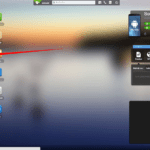
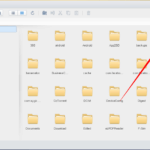

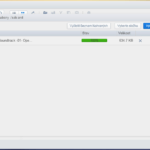

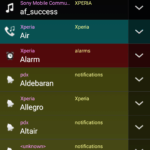
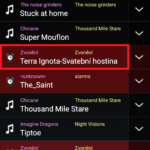

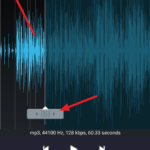

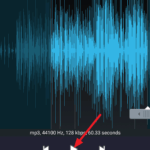
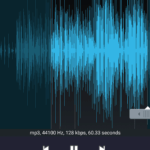

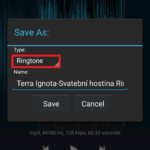
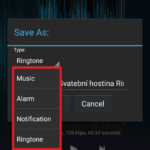
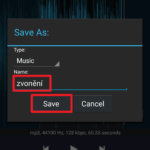
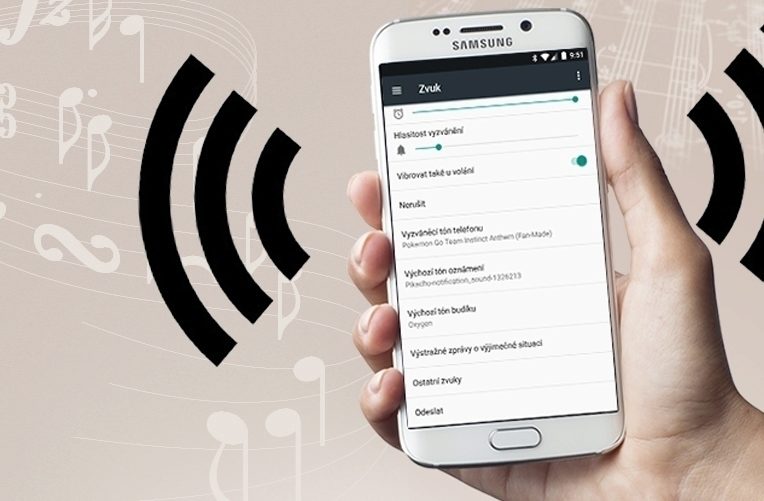
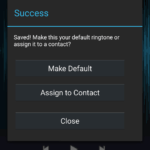
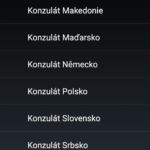
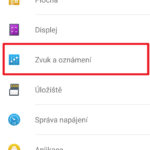
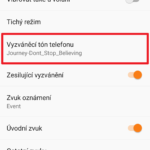

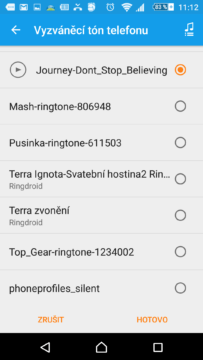
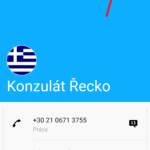
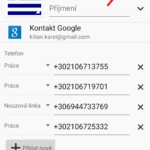
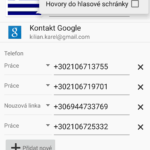
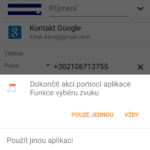
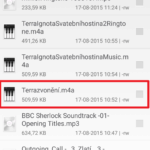
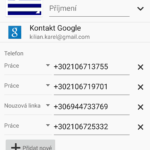
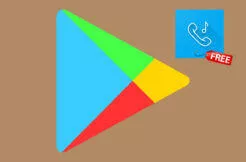
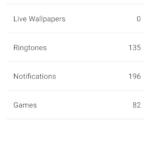
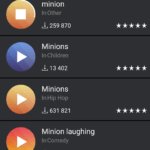
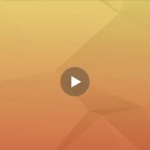
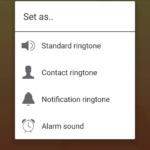
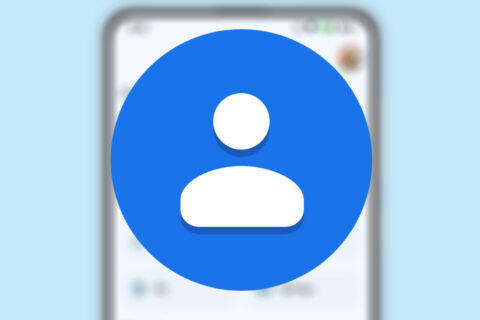
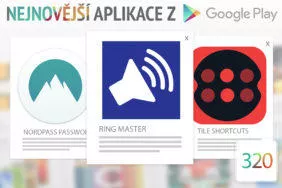



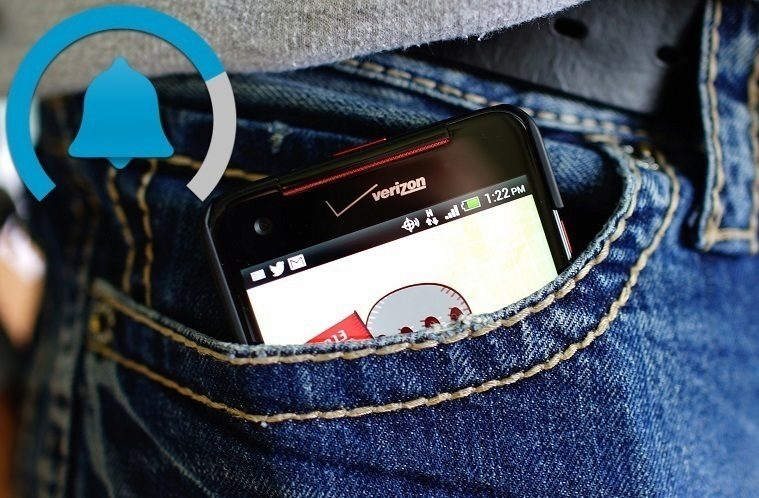

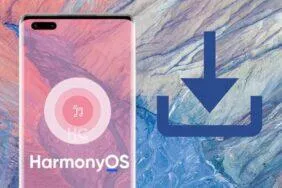

Komentáře (13)
Přidat komentář